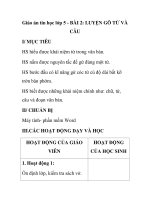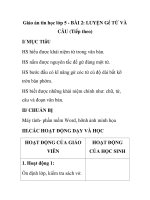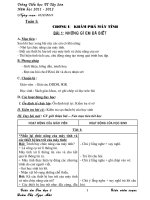giao an tin hoc lop 5 day du
Bạn đang xem bản rút gọn của tài liệu. Xem và tải ngay bản đầy đủ của tài liệu tại đây (3.79 MB, 104 trang )
Cựng hc tin hc_3
Ngy son: 04/09/2011
Ngy dy: T 06 -09/09/2011
Tun 4
Chơng I. Khám phá máy tính
Bài 1: Những gì em đã biết
* Mc tiờu hc tp:
- Kin thc: Ôn tập các kiến thức đã đợc học bao gồm:
+ Các thiết bị lu trữ của máy tính.
+ Công cụ xử lý thông tin.
+ Thực hiện tự động các chơng trình do con ngời viết ra.
- K nng:Vn dng cỏc kin thc ó hc v mỏy tớnh lm mt s bi tp.
- Thỏi : Thớch thỳ vi bi hc, nghiờm tỳc, chỳ ý nghe ging, hng hỏi
phỏt biu xõy dng bi.
I: n nh lp
S s lp: /
S hc sinh vng:
Tờn:
II: Kim tra bi c
III: Ging bi mi
1: dựng v phng tin dy hc
- Phn + bng
- Mỏy tớnh, sỏch tham kho: cựng hc tin hc quyn 3.
2: Ni dung v phng phỏp
STT
Ni dung
dy hc
Hot ng dy hc
Hot ng ca giỏo viờn Hot ng ca hc sinh
Trng: Tiu hc Giao Thin B
1
Cựng hc tin hc_3
1 Nhc li
mt s kin
thc ó hc
- Mỏy tớnh l cụng c
lm gỡ?
- Mỏy tớnh cú kh nng
thc hin nhng gỡ?
- Chng trỡnh v kt qu
lm vic vi mỏy tớnh
c lu õu?
- Các chơng trình và thông
tin quan trọng, thờng
xuyên dùng đến đợc lu
õu?
- Cỏc thit b lu tr ph
bin dựng trao i
thụng tin?
- Máy tính là công cụ xử lí
thông tin. Máy tính xử lý
thông tin vào và cho thông tin
ra.
- Máy tính có khả năng thực
hiện tự động các chơng trình
do con ngời viết.
- Chơng trình và các kết quả
làm việc với máy tính đợc lu
trên các thiết bị lu trữ.
- Các chơng trình và thông tin
quan trọng, thờng xuyên dùng
đến đợc lu trên đĩa cứng.
- Các thiết bị lu trữ phổ biến
đợc dùng để trao đỏi thong tin
là đĩa mễm, đã Cd và thiết bị
nhớ Flash
2 Bi tp B1: Chng trỡnh mỏy
tớnh l?
B2: Gi tờn cỏc thit b
lu tr.
B3: a cng dựng ?
B4: Khi s dng chng
trỡnh paint v mt bc
tranh, em cú th lu bc
/a: B- Nhng lnh do con
ngi vit v c lu trờn
cỏc thit b lu tr.
/a: a cng
a CD
Thit b Flash
/a:C- Lu c chng trỡnh
v kt qu lm vic.
/a: D- cú th lu trờn a
cng, a mm hoc thit b
Trng: Tiu hc Giao Thin B
2
Cựng hc tin hc_3
tranh ú õu?
B5: B phn no ca mỏy
tớnh thc hin cỏc lnh ca
chng trỡnh?
Flash.
/a: B B x lý.
3 Tho lun
nhúm
Thảo luận nhóm
- Chia lớp ra làm 3 tổ.
- Cho từng tổ thảo luận các
thiết bị lu trữ phổ biến và
đâu là thiết bị lu trữ quan
trọng nhất.
- Gv tổng kết ý kiến và
nhận xét: Thiết bị lu trữ
quan trọng nhất là ổ cứng
vì ổ cứng lu trữ các chơng
trình và các thông tin quan
trọng.
- HS thực hiện theo tổ.
- Từng tổ cho ý kiến.
- Hs lắng nghe.
IV. Củng cố:
- Nhc li cỏc kin thc ó hc trong bi. Nhc nh hc sinh chun b bi 2.
Ngy duyt ca BGH:
Trng: Tiu hc Giao Thin B
3
Cùng học tin học_3
Ngày soạn: 11/09/2011
Ngày dạy: Từ 13 -16/09/2011
Tuần 5
Bµi 2: Th«ng tin ®îc lu trong m¸y tÝnh nh thÕ nµo?
* Mục tiêu học tập:
- Kiến thức:
+ Biết các khái niệm ban đầu về tệp, thư mục, và vai trò của chúng
trong việc tổ chức thông tin trên máy tính .
- Kỹ năng: Thực hiện được các thao tác cần thiết để khám phá các tệp và thư
mục trên máy tính, nhận biết được biểu tượng của các ổ cứng, đĩa mềm, đĩa
CD và thiết bị nhớ Flash.
- Thái độ: Thích thú với bài học, nghiêm túc, chú ý nghe giảng, hăng hái
phát biểu xây dựng bài.
I: Ổn định lớp
Sĩ số lớp:… /…
Số học sinh vắng:………
Tên:
II: Kiểm tra bài cũ
III: Giảng bài mới
1: Đồ dùng và phương tiện dạy học
- Phấn + bảng
- Máy tính, sách tham khảo: cùng học tin học quyển 3.
2: Nội dung và phương pháp
STT Nội dung
dạy học
Hoạt động dạy học
Trường: Tiểu học Giao Thiện B
4
Cựng hc tin hc_3
Hot ng ca giỏo viờn Hot ng ca hc sinh
1 Tp v th
mc
- Thông tin trong máy tính
đợc lu trong các tệp (file),
mỗi tệp có một tên riêng
để phân biệt.
- Tp c lu trong các th
mục (Folder), mỗi tệp
cũng có 1 tên và một biểu
tợng. Một th mục có thể
chứa một hay nhiều th
mục con khác.
Hs lng nghe v ghi chộp.
Bit c tp v cỏc th
mc, cỏch sp xp trong
th mc, xem th mc
di dng cõy.
2 Xem cỏc th
mc v tp.
- Click đúp chuột vào biểu
tợng My Computer trên
màn hình Hiện ra các
biểu tợng của các đĩa
cứng, đĩa mềm, đĩa CD và
thiết bị nhớ Flash (nếu
đang đợc cắm vào máy
tính).
- Click phải chuột vào biểu
tợng My Computer
Explore(Khám phá)
Cửa sổ mới đợc mở ra ,
cửa sổ này gồm 2 ngăn, cả
ngăn bên trái và ngăn bên
phải đều ch ta thấy các đĩa
và ổ đĩa có trên máy tính.
- Gii thiu cỏc th mc
di dng cõy.
HS quan sỏt ghi chộp v
nhn bit c cỏc cng,
a mm, CD v thit
b nh Flash.
- Nhn bit, hiu c cõy
th mc trong ú cũn cha
cỏc th mc con v tp
thụng tin.
Trng: Tiu hc Giao Thin B
5
Cựng hc tin hc_3
3 Thc hnh
- Chia lớp thành nhiều
nhóm nhỏ, mỗi nhóm gồm
từ 2 đến 3 Hs lần lợt khám
phá máy tính.
+Hớng dẫn học sinh khám
phá máy tính bằng cách 1:
Click đúp vào biểu tợng
My Computer trên màn
hình nền. Quan sát ổ đĩa
xuất hiện. Nhận biết và
đọc tên các đĩa, ổ đĩa và
thiết bị lu trữ khác hiện ra
trong cửa sổ.
+ Hớng dẫn học sinh khởi
động máy tính bằng cách
2: Click phải chuột vào
biểu tợng My Computer
Explore Nháy chuột
vào biểu tợng đĩa C ở ngăn
bên trái. Quan sát sự thay
đổi của ngăn bên phải của
cửa sổ click chuột vào
dấu + bên trái. Quan sát sự
thay đổi của cửa sổ bên
trái.
Thực hành theo sự hớng
dẫn của giáo viên.
IV: Cng c dn dũ
- Nhc li cỏc kin thc ó hc trong bi.
- Yờu cu hc sinh v thc hnh li cỏc thao tỏc v c trc
bi 3.
Trng: Tiu hc Giao Thin B
6
Cùng học tin học_3
Ngày duyệt của BGH:………………………………….
Trường: Tiểu học Giao Thiện B
7
Cùng học tin học_3
Ngày soạn: 18/09/2011
Ngày dạy: Từ 19 - 23/09/2011
Tuần 6
Bài 3: Tổ chức thông tin trong máy tính.
* Mục tiêu học tập:
- Kiến thức:
+ Biết các bước để mở các thư mục và mở/khởi động các tệp.
+ Biết các thao tác để tạo thư mục riêng của mình.
- Kỹ năng: Thực hiện được các thao tác mở thư mục, mở/khởi động tệp, lưu
kết quả làm việc trong thư mục thích hợp và tạo thư mục mới.
- Thái độ: Thích thú với bài học, nghiêm túc, chú ý nghe giảng, hăng hái
phát biểu xây dựng bài.
I: Ổn định lớp
Sĩ số lớp:… /…
Số học sinh vắng:………
Tên:
II: Kiểm tra bài cũ
III: Giảng bài mới
1: Đồ dùng và phương tiện dạy học
- Phấn + bảng
- Máy tính, sách tham khảo: cùng học tin học quyển 3.
2: Nội dung và phương pháp
Trường: Tiểu học Giao Thiện B
8
Cựng hc tin hc_3
STT Ni dung
dy hc
Hot ng ging dy
Hot ng ca giỏo viờn Hot ng ca hc sinh
1 M tp ó
cú trong
mỏy tớnh
- m tp ó cú trong mỏy
tớnh, em cn nh tờn th mc
cha tp ú. Thc hin cỏc
thao tỏc:
HS quan sát, lắng nghe
và ghi chép.
2 Lu kt qu
lm vic
trờn mỏy
tớnh.
? Em lu văn bản hoặc hình vẽ
bằng cách nào?
Các bớc chọn th mục để lu và
đặt tên cho tệp:
+ Nháy vào hình tam giác đen
nhỏ trong ô Save in rồi chọn
biểu tợng đĩa chứa th mục em
cần lu kết quả.
Hs lắng nghe, quan sát
và ghi chép.
Trng: Tiu hc Giao Thin B
Nhỏy ỳp
chut trờn
biu tng
ca tp cn
m
9
Nhỏy chut
trờn th
mc cha
tp cn m
Cựng hc tin hc_3
+ Nháy đúp trên biểu tợng
của th mục.
+ Gõ tên tệp và nháy nút Save
Chú ý: Sau khi nháy đúp để
mở một th mục, em có thể mở
tiếp các th mục con ở bên
trong nó.
3
Để tạo một th mục mới em
thực hiện các bớc theo thứ tự
sau:
+ Nháy nút phải chuột trong
ngăn bên phải của cửa sổ.
+ Trỏ chuột vào New
+ Nháy Folder
HS lắng nghe, quan sát
và ghi chép
Trng: Tiu hc Giao Thin B
10
Nháy vào đây
Th mục em sẽ lu tệp
Gõ tên tệp ở ô này
Nháy Save để lu và kết thúc
Cựng hc tin hc_3
+ Gõ tên th mục rồi nhấn
phím Enter.
Chú ý: Có thể tạo nhiều th
mục con bên trong th mục đã
có sẵn.
4
T1: Mở cửa sổ My Computer
và tìm th mục có chứa một tệp
văn bản (hay tệp hình vẽ) em
đã lu trong máy tính. Sau đó
nháy đúp chuột để mở tệp đó.
T2: Tạo một tệp văn bản hoặc
hình vẽ và lu tệp đó trong một
th mục đã có sẵn trên máy
tính.
GV tạo một th mục tên
Lop5A. Sau đó hớng dẫn học
sinh lu tệp văn bản vào đó.
T3: Tạo một th mục mới và
đặt tên cho th mục đó. Sau đó
tạo tệp văn bản (hoặc tệp hình
vẽ) và lu tệp đó trong th mục
em mới tạo đợc
HS làm theo hớng dẫn
của giáo viên và của bài
tập T1
- Tạo một tệp văn bản.
- Tiến hành các bớc lu
văn bản đó vào th mục
Lop5A theo sự hớng
dẫn của GV.
- HS thực hành.
HS thực hành:
+ Chọn một ổ đĩa có
trong máy tính, tạo th
mục theo các bớc đã
Trng: Tiu hc Giao Thin B
11
Cựng hc tin hc_3
học ở trên.
+ Mở Word tạo một tệp
văn bản.
+ Thực hiện các bớc lu
văn bản vào th mục em
vừa tạo ở trên.
IV: Cng c dn dũ
- Nhc li cỏc kin thc ó hc trong bi.
Ngy duyt ca BGH:.
Trng: Tiu hc Giao Thin B
12
Cựng hc tin hc_3
Ngy son: 25/09/2011
Ngy dy: T 26 30/09/2011
Tun 7
Chơng 2: Em tập vẽ
Bài 1: Những gì em đã biết.
* Mc tiờu hc tp:
- Kin thc: Nh những kiến thức về phần mềm đồ hoạ Paint đã học trong
SGK - Cùng học tin học - Quyển 2, nh: cách khởi động, công cụ dùng để
chọn vùng sao chép, biểu tợng trong suốt và sao chép hình không dùng biểu
tợng trong suốt, màu vẽ, màu nền.
- K nng: Thao tác sử dụng các công cụ để tô màu, vẽ hình đơn giản, di
chuyển phần hình vẽ, vẽ với các công cụ Tô màu, Đờng thẳng, Đờng cong.
- Thỏi : Thớch thỳ vi bi hc, nghiờm tỳc, chỳ ý nghe ging, hng hỏi
luyn tp.
I: n nh lp
S s lp: /
S hc sinh vng:
Tờn:
II: Kim tra bi c
III: Ging bi mi
1: dựng v phng tin dy hc
- Phn + bng, mỏy tớnh, sỏch tham kho: cựng hc tin hc quyn 3.
2: Ni dung v phng phỏp
STT
Ni dung
dy hc
Hot ng ging dy
Hot ng ging dy Hot ng ging dy
Trng: Tiu hc Giao Thin B
13
Cựng hc tin hc_3
1
Sao
chép, di
chuyển
hình
B1:Trong số các công cụ dới đây,
hãy chỉ ra công cụ dùng để chọn
vùng sao chép.
B2: Trong hai biểu tợng sau, biểu t-
ợng nào đợc gọi là biểu tợng trong
suốt?
? Nêu sự khác nhau giữa việc sao
chép hình có sử dụng biểu tợng trong
suốt và sao chép hình không sử
dụng biểu tợng trong suốt?
HS chỉ đợc là:
HS chỉ đợc là:
Sao chép hình không sự dụng biểu
tợng trong suốt thì sẽ sao chép cả
màu nền của bức tranh còn khi
sao chép sử dụng biểu tợng trong
suốt sẽ chỉ sao chép phần hình
muốn sao chép.
2
Thực
hành
Mở tệp dongho.bmp. Bằng cách sao
chép và di chuyển hình, hãy ghép
các mảnh của hình 17a thành bức
tranh dân gian Đông Hồ nh trong
hình17b.
HS ghép thành:
3
Vẽ hình
chữ
nhật,
hình
vuông.
B1: Trong số các công cụ dới đây,
hãy chỉ ra công cụ dùng để vẽ hình
chữ nhật, hình vuông.
B2: Trong số các công cụ dới đây,
hãy chỉ ra công cụ dùng để vẽ hình
chữ nhật tròn góc.
HS chỉ đợc là:
HS chỉ đợc là:
HS vẽ:
Trng: Tiu hc Giao Thin B
14
Cựng hc tin hc_3
Thực hành: T2: Dùng công cụ vẽ
hình chữ nhật, hình vuông, công cụ
tô màu và cách sao chép hình để tạo
các mẫu trang trí nh H.31.
4
Vẽ hình
elíp,
hình
tròn
B5: Trong số các công cụ dới đây,
hãy chỉ ra công cụ dùng để vẽ hình
elíp.
B6: Khi sử dụng công cụ vẽ hình e-
líp, em cần thêm thao tác nào để vẽ
đợc hình tròn?
B7: Có những kiểu vẽ hình e-líp nào?
Thực hành: Mở tệp clock.bmp với
hình chú gấu bông cho sẵn, em hãy
vẽ chiếc đồng treo tờng có hình nền
là chú gấu bông theo các bớc nh sau:
Thực hiện các bớc giống nh vẽ
hình elip trong khi vẽ nhấn phím
Shift.
Có 3 kiểu vẽ: + Chỉ vẽ đờng biên
+ Vẽ đờng biên và tô màu bên
trong.
+ Chỉ tô màu bên trong.
HS vẽ theo hớng dẫn trong SGK-
20.
IV. Củng cố
- Nhận xét của giáo viên.
Ngy duyt ca BGH:.
Trng: Tiu hc Giao Thin B
15
Cựng hc tin hc_3
Ngy son: 02/10/2011
Ngy dy: T 03 07/10/2011
Tun 8
Bài 2: Sử dụng bình phun màu
* Mc tiờu hc tp:
- Kin thc: HS biết cách sử dụng bình xịt màu
+ Biết kết hợp với các công cụ khác để vẽ hình hoàn chỉnh, có tính
thẩm mĩ cao.
- K nng: Rèn kĩ năng vẽ hình
- Thỏi : Thớch thỳ vi bi hc, nghiờm tỳc, chỳ ý nghe ging, hng hỏi
phỏt biu, luyn tp.
I: n nh lp
S s lp: /
S hc sinh vng:
Tờn:
II: Kim tra bi c
III: Ging bi mi
1: dựng v phng tin dy hc
- Phn + bng
- Mỏy tớnh, sỏch tham kho: cựng hc tin hc quyn 3.
2: Ni dung v phng phỏp
STT
Ni dung
dy hc
Hot ng ging dy
Hot ng ca giỏo viờn Hot ng ca hc sinh
Trng: Tiu hc Giao Thin B
16
Cựng hc tin hc_3
1
Làm
quen với
bình
phun
màu
- Giới thiệu về cộng cụ bình
phun màu.
Các bớc thực hiện:
B1: Chọn công cụ Bình xịt màu
trong hộp công cụ
B2: Chọn kích cỡ vùng xịt ở dới
hộp công cụ.
B3: Chọn màu xịt
B4: Kéo thả chuột nhanh hay
chậm trên vùng muốn xịt.
Chú ý: - Khi thực hiện các thao
tác để tạo hình từ bình xịt màu,
kết quả đạt đợc tuỳ vào các điều
khiển chuột, em có thể tạo ra các
vùng màu tha hay dày, nhạt hay
đậm trên bức tranh.
- Nháy chuột trái để phun bằng
màu tô, nháy chuột phải để phun
bằng màu nền.
T1: Dùng công cụ và công cụ
để vẽ hình bông hoa nh mẫu
sau:
HS biết đợc cộng cụ của
bình phun màu.
Quan sát và ghi chép, biết đ-
ợc cách sử dụng bình phun
màu.
HS thực hành phun màu
theo ý thích trên máy tính
của mình.
HS thực hành vẽ bằng các
công cụ đã học trong đó có
sử dụng bình phun màu.
2
Dùng
bình
phun
Dùng công cụ , và công cụ
để vẽ hình nh mẫu hình 23
trang 22.
HS quan sát mẫu hình 23,
suy nghĩ và trả lời câu hỏi:
- Chọn công cụ để vẽ thân
Trng: Tiu hc Giao Thin B
17
Cựng hc tin hc_3
trong
tranh vẽ
? Em sẽ vẽ hình này nh thế nào? cây bằng một đờng khép
kín. Tô màu nâu cho thân
cây.
- Chọn công cụ để vẽ
cành cây. Màu cành trùng
với màu thân cây.
- Chọn công cụ và màu
xanh đậm để vẽ các lá già,
màu xanh nhạt để vẽ các lá
non.
3
Thực
hành
Vẽ theo mẫu cây hình 23.
T2: Dùng các công cụ thích hợp
để vẽ hình con thuyền lớt trên
sóng nh mẫu sau:
HS thực hành vẽ bằng các
công cụ đã học trong đó có
sử dụng bình phun màu:
- Chọn công cụ với kiểu
vẽ để vẽ hình ông Mặt
trời
- Chọn công cụ và để
vẽ con thuyền và cánh
buồm.
- Chọn công cụ , dùng
màu trắng và hai màu xanh
(đậm nhạt khác nhau) có
trong hộp màu để vẽ từng
lớp sóng dới đáy thuyền.
- Chọn màu vàng để tô màu
ông Mặt trời, màu nâu đỏ để
tô màu mạn thuyền và các
màu khác để tô màu cho
cánh buồm.
IV. Củng cố
Trng: Tiu hc Giao Thin B
18
Cùng học tin học_3
- NhËn xÐt cña gi¸o viªn.
Ngày duyệt của BGH:………………………………….
Trường: Tiểu học Giao Thiện B
19
Cùng học tin học_3
Ngày soạn: 09/10/2011
Ngày dạy: Từ 10 – 14/10/2011
Tuần9
Bµi 3: ViÕt ch÷ lªn h×nh vÏ
* Mục tiêu học tập:
- Kiến thức: Trình bày được đâu là công cụ để vẽ chữ trong paint, cách ghi
chú cho bức tranh của mình.
- Kỹ năng: Vận dụng gõ chữ trong Paint
- Thái độ: Thích thú với bài học, nghiêm túc, chú ý nghe giảng, hăng hái
nghe giảng, luyện tâp.
I: Ổn định lớp
Sĩ số lớp:… /…
Số học sinh vắng:………
Tên:
II: Kiểm tra bài cũ
III: Giảng bài mới
1: Đồ dùng và phương tiện dạy học
- Phấn + bảng
- Máy tính, sách tham khảo: cùng học tin học quyển 3.
2: Nội dung và phương pháp
Trường: Tiểu học Giao Thiện B
20
Cựng hc tin hc_3
STT
Ni dung
dy hc
Hot ng ging dy
Hot ng ca giỏo viờn Hot ng ca hc sinh
1
Làm quen
với công
cụ viết
chữ
Các bớc thực hiện:
B1: Chọn công cụ Viết chữ
(biểu tợng chữ A) trong hộp công
cụ.
B2: Nháy chuột vào vị trí mà em
muốn viết chữ, trên hình vẽ sẽ
xuất hiện khung chữ.
B3: Gõ chữ vào khung chữ
B4: Nháy chuột bên ngoài khung
chữ để kết thúc.
Chú ý: Trớc hoặc sau khi chọn
công cụ để viết chữ lên tranh,
em có thể chọn lại màu chữ và
màu khung chữ.
Có thể dùng chuột để nới rộng
khung chữ khi cần thiết.
- HS nắm đợc các bớc thực hiện
viết chữ. Biết chọn màu cho chữ và
màu của khung chữ.
- Thực hành viết chữ.
2
Chọn chữ
viết
- Trớc khi gõ chữ vào khung chữ,
em có thể chọn phông chữ, cỡ chữ,
kiểu chữ trên thanh công cụ Fonts.
- Thanh công cụ này sẽ đợc hiện ra
khi em chọn công cụ và nháy
chuột vào vùng vẽ
Chú ý: Nếu sau khi chọn công cụ
và nháy chuột vào vùng vẽ mà
thanh công cụ Fonts không xuất
hiện thì ta hãy vào mục View-
>Text Toolbar; hoặc nháy chuột
- Biết cách thay đổi phông chữ, cỡ
chữ, kiểu chữ trên thanh Font.
- Thực hành viết chữ và thay đổi
theo ý muốn.
Trng: Tiu hc Giao Thin B
21
Cựng hc tin hc_3
phải vào khung chữ và chọn Text
Toolbar
* Hai kiểu viết chữ lên tranh
Kiểu 1: Màu của khung chữ khác
màu nền.
Để màu của khung chữ khác
màu nền ta chọn biểu tợng Không
trong suốt
Kiểu 2: Màu của khung chữ cũng
chính là màu nền
Để màu của khung chữ là
màu nền thì ta chọn biểu tợng
Trong suốt
HS phân biệt đợc hai biểu tợng
Trong suốt và Không trong suốt.
Nắm đợc tác dụng của hai biểu t-
ợng này. VD:
Khung chữ
không trong
suốt
Khung chữ
trong suốt
3
Thc
hnh
- Dùng công cụ viết chữ và các
công cụ thích hợp để viết các dòng
chữ nh minh hoạ SGK - 27.
- Dùng công cụ viết chữ để chú
thích cho bức tranh sau:
HS làm đợc nh sau:
Trng: Tiu hc Giao Thin B
22
Cùng học tin học_3
IV. Cñng cè :
- Gi¸o viªn cñng cè l¹i kiÕn thøc.
- NhËn xÐt buæi häc.
Ngày duyệt của BGH:………………………………….
Trường: Tiểu học Giao Thiện B
23
Cựng hc tin hc_3
Ngy son: 16/10/2011
Ngy dy: T 17 21/10/2011
Tun10
Bài 4: Trau chuốt hình vẽ
* Mc tiờu hc tp:
- Kin thc, k nng:
+ Biết sử dụng các công cụ trong Paint.
+ HS không chỉ biết sử dụng các công cụ để vẽ hình mà còn biết trau
chuốt cho hình vẽ của mình đẹp hơn, chi tiết hơn, hoàn chỉnh hơn.
- Thỏi :
+Thớch thỳ vi bi hc, nghiờm tỳc, chỳ ý nghe ging, hng hỏi phát
biểu, luyn tõp.
I: n nh lp
S s lp: /
S hc sinh vng:
Tờn:
II: Kim tra bi c
III: Ging bi mi
1: dựng v phng tin dy hc
- Phn + bng
- Mỏy tớnh, sỏch tham kho: cựng hc tin hc quyn 3.
2: Ni dung v phng phỏp
STT
Ni dung
dy hc
Hot ng ging dy
Hot ng ca giỏo viờn Hot ng ca hc sinh
Trng: Tiu hc Giao Thin B
24
Cựng hc tin hc_3
1
Công cụ
phóng to
hình vẽ
Các bớc phóng to hình vẽ
B1: Chọn công cụ trong hộp
công cụ, con trỏ chuột trở thành
hình chiếc kính lúp.
B2: Chọn 2x, 6x hoặc 8x hoặc
nháy chuột vào hình vẽ.
Các bớc thu hình vẽ về kích cỡ
thực
B1: Chọn công cụ trong hộp
công cụ.
B2: Chọn 1x trong bảng phía dới
hộp công cụ hoặc nháy chuột vào
hình vẽ.
Chú ý: Thao tác viết chữ không
thực hiện đợc khi hình vẽ đang đ-
ợc phóng to.
- HS lắng nghe và quan sát
GV thực hiện các bớc phóng
to hình vẽ.
- Nắm đợc các bớc phóng to
hình vẽ với các kích thớc
khác nhau.
- Thực hiện ở trên máy của
mình.
- Tơng tự nh phóng to hình
vẽ, HS thực hiện thu nhỏ hình
vẽ về kích thớc ban đầu.
2
Hiển thị
bức tranh
dới dạng
lới.
- Để hiển thị ô vuông thì phải
phóng to hình vẽ ít nhất là 4 lần
rôi chọn View Show Grid
- Dùng cọ vẽ và bút chì để tô màu
từng ô vuông.
- HS quan sát và lắng nghe
các bớc hiển thị hình vẽ trên
lới.
- Biết cách chọn để trang
giấy xuất hiện dạng hình lới.
3
Lật và
quay hình
vẽ
Các bớc thực hiện:
B1: Dùng công cụ chọn để chọn
hình
B2: Chọn Image -> Flip/Rotate
B3: Chọn kiểu lật hoặc quay cần
thực hiện.
Các kiểu lật hoặc quay hình vẽ
HS nắm đợc các bớc lật và
quay hình vẽ.
Trng: Tiu hc Giao Thin B
25